Kako najti in izbrisati podvojene datoteke v sistemu Windows 11
Windows 11 Junak / / June 27, 2023

Posodobljeno
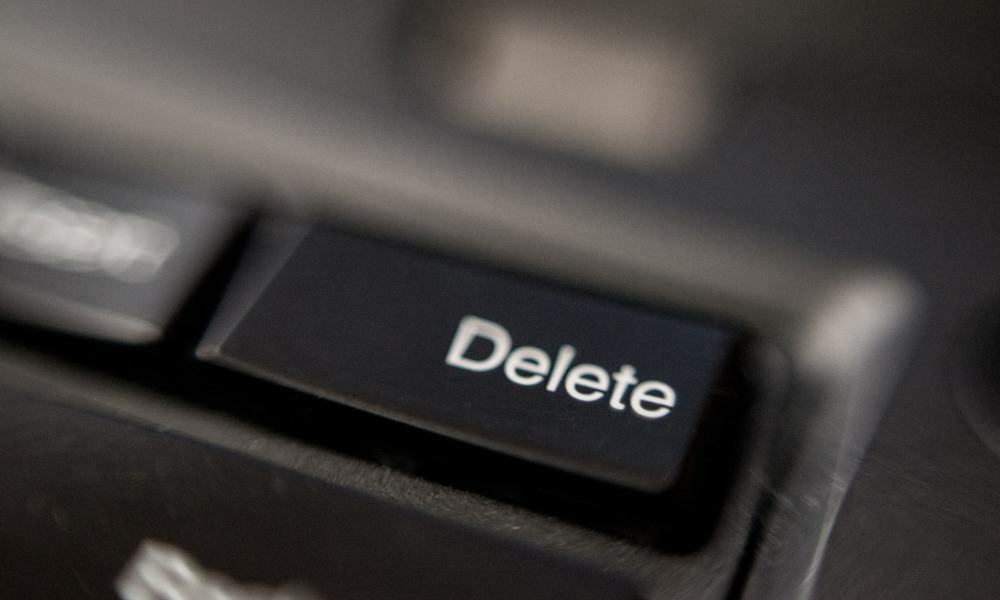
Vam zmanjkuje prostora za shranjevanje v sistemu Windows 11? Hiter način za sprostitev prostora je iskanje in brisanje podvojenih datotek. Ta vodnik pojasnjuje, kako.
Podvojene datoteke so nepotrebne datoteke. Razen če jih premikate v drugo napravo kot varnostno kopijo, podvojene datoteke v vašem računalniku samo zapravljajo vaš prostor na disku.
Zato je iskanje in brisanje podvojenih datotek v računalniku z operacijskim sistemom Windows 11 dobra ideja. To je hiter in enostaven način za sprostitev prostora, ne da bi pri tem izgubili karkoli pomembnega. Konec koncev, če izbrišete dvojnik, original še vedno ostane na mestu.
Obstaja več načinov za brisanje podvojenih datotek v sistemu Windows 11. Spodaj vam bomo pokazali, kako to storite.
Kako izbrisati podvojene datoteke v sistemu Windows 11 s pomočjo Raziskovalca datotek
Eden najpreprostejših načinov za iskanje in brisanje podvojenih datotek v sistemu Windows 11 je uporaba vgrajenega Raziskovalca datotek. Datotečni raziskovalec lahko uporabite za iskanje podvojenih datotek v majhnem obsegu (v enem samem imeniku).
Če želite poiskati in izbrisati podvojene datoteke v sistemu Windows 11 s pomočjo Raziskovalca datotek:
- Odprto Raziskovalec datotek in se pomaknite do mape, v kateri želite poiskati dvojnike.
- Pojdi do Pogled > Podrobnosti.
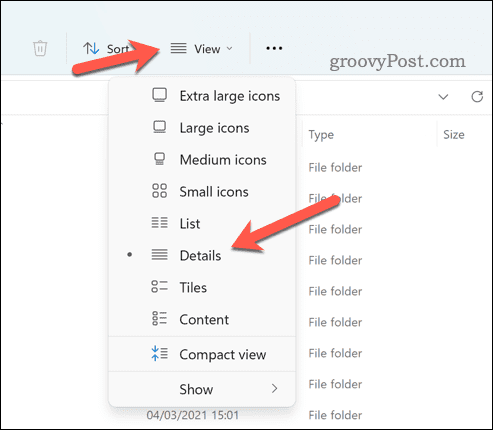
- Kliknite Razvrsti in izberite Ime oz Več > Velikost. To bo združilo podobne datoteke.
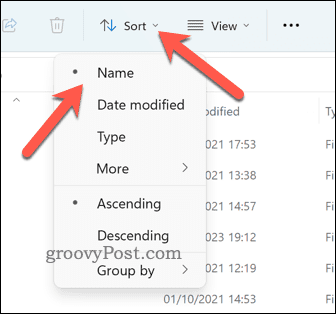
- Na tej točki se boste morali po svojih datotekah pomikati ročno. Izberite dvojnike posamezno, tako da držite Ctrl in jih posamezno kliknite z miško.
- Ko ste pripravljeni na brisanje datotek, z desno tipko miške kliknite in kliknite Izbriši (ikona smetnjaka).
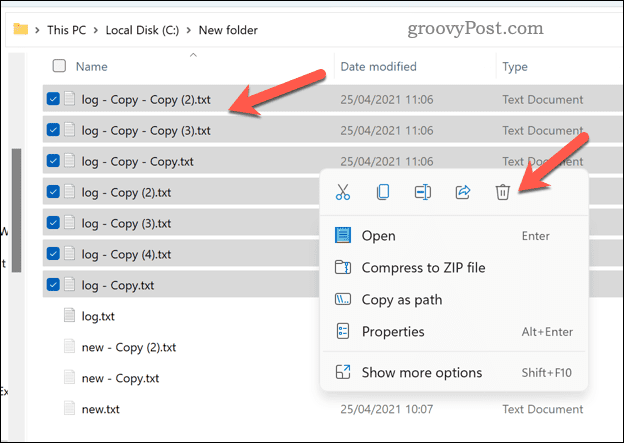
- Ko izbrišete datoteke, jih popolnoma izbrišite tako, da z desno miškino tipko kliknete Koš za smeti ikono na namizju in izberite Izprazni koš.
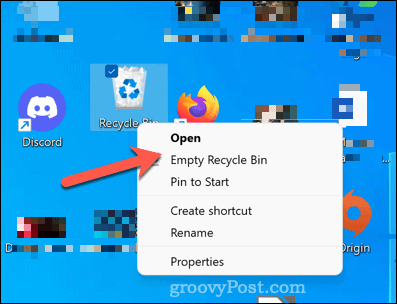
Kako izbrisati podvojene datoteke v sistemu Windows 11 s terminalom Windows
Drug način za iskanje in brisanje podvojenih datotek v sistemu Windows 11 je uporaba terminala Windows. Uporabite lahko tudi Windows PowerShell ali starejša orodja ukaznega poziva. Za brisanje vseh kopij datoteke z določenim imenom ali pripono lahko uporabite terminal Windows (ali druge možnosti).
Če želite izbrisati podvojene datoteke v sistemu Windows 11 s terminalom Windows:
- Odprite meni Start in vrsta:terminal (oz powershell oz cmd).
- Kliknite Zaženi kot skrbnik na desni.
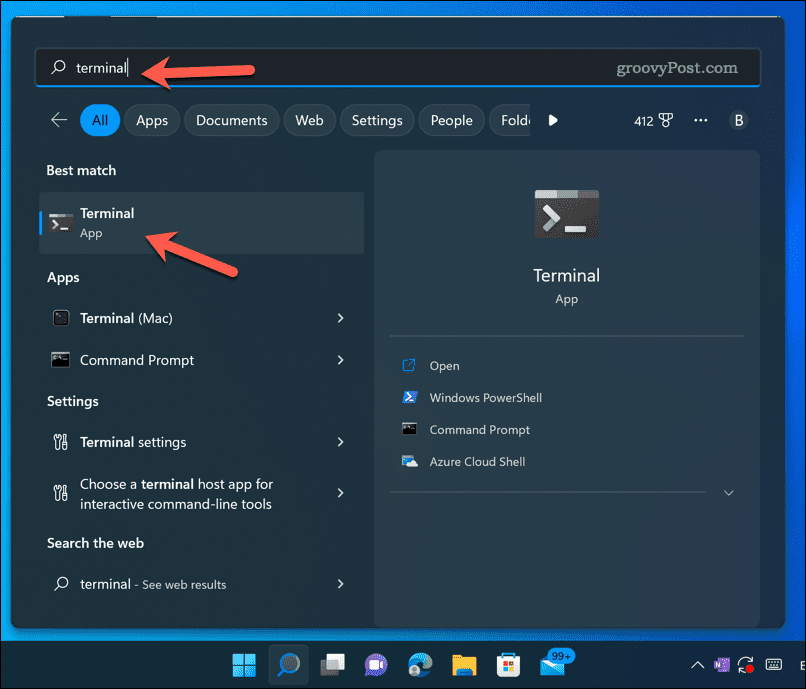
- V terminalskem oknu vrsta:cd ki ji sledi pot do mape z morebitnimi dvojniki. na primer cd C:\Uporabniki\Uporabniško ime\Prenosi.
- Naslednji, vrsta:del sledi nadomestni izraz, ki se ujema z imenom ali pripono datoteke, ki jo želite izbrisati. na primer del *-Kopiraj.jpg bo izbrisal vse datoteke JPG z -Kopirati na koncu njihovih imen (kar pomeni, da gre za dvojnike). Uporabite lahko tudi ? (vprašaj) za ujemanje poljubnega posameznega znaka oz . (pika), da se ujema s poljubnim imenom datoteke ali pripono.
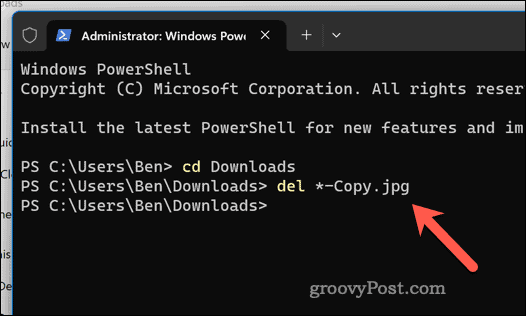
- Pritisnite Vnesite za zagon ukaza.
Pustite čas, da se ukaz izvede. Te korake lahko ponovite, da poiščete (in izbrišete) podvojene datoteke na drugih lokacijah ter z drugimi imeni datotek in končnicami.
Čiščenje prostora v sistemu Windows 11
Zahvaljujoč zgornjim korakom lahko hitro najdete in izbrišete podvojene datoteke v sistemu Windows 11. To vam bo pomagalo prihraniti prostor na disku z odstranitvijo nepotrebnih datotek (in vam bo pomagalo pri boljšem upravljanju datotek).
Ali želite zagotoviti, da imate vedno na vrhu prostora za shranjevanje na disku? Morda boste želeli omogočite Storage Sense v sistemu Windows 11 za samodejno brisanje začasnih datotek. Prav tako lahko premaknete določene osebne datoteke in spremenite privzeto lokacijo shranjevanja v sistemu Windows 11 na drug pogon, če vam zmanjkuje prostora.
Vam še zmanjkuje prostora? Razmislite namestitev hitrejšega (in večjega) NVMe M.2 SSD namesto tega. Ne samo, da lahko dokaj preprosto povečate velikost pogona, z upoštevanjem tega nasveta lahko tudi občutno povečate zmogljivost računalnika.



